Delitelj v formuli za standardni odmik se razlikuje glede na to, ali želite standardni odklon za nabor podatkov, ki predstavlja celotno populacijo (delite s številom podatkovnih elementov minus ena) ali če je vaš nabor podatkov vzorec populacije in želite izračunajte standardni odklon, da posplošite svoje rezultate na celotno populacijo (delite s številom podatkov elementi). Kot rezultat, Excel ponuja naslednje štiri funkcije za izračun standardnega odmika glede na to, ali želite izračunajte statistiko za populacijo ali vzorec in kako želite obravnavati besedilo in logične vrednosti v svojih podatkih set:
- STDEV.P - Izračuna standardni odmik za a prebivalstvo in ignorira logične in besedilne vrednosti.
- STDEV.S - Izračuna standardni odmik za a vzorec in ignorira logične in besedilne vrednosti.
- STDEVPA - Izračuna standardni odmik za a prebivalstvo in spreobrnilci "False" in logično False do nič in "True" in logično True do 1.
- STDEVA - Izračuna standardni odmik za a vzorec in spreobrnilci "False" in logično False do nič in "True" in logično True do 1.
Video dneva
Nasvet
Standardna deviacija predstavlja porazdelitev vrednosti okoli srednje ali povprečne vrednosti. Če želite zagotoviti ustrezen kontekst za pravilno interpretacijo standardnega odklona, morate pri izračunu standardnega odklona vedno izračunati in prikazati srednjo vrednost.
Izračunaj povprečje
Korak 1
Zaženite Excel in odprite delovni zvezek, ki vsebuje podatke, za katere želite izračunati statistiko, ali vnesite podatke v prazen delovni zvezek. Za primer si oglejte delovni zvezek z rezultati testov za populacijo 10 študentov, ki ne vključuje nobenega besedila ali logičnih podatkov. Delovni zvezek vsebuje tudi območje v stolpcih D in E za prikaz izračunane statistike.

Zasluga slike: Steve McDonnell/Demand Media
2. korak
Kliknite v celico, ki bo prikazala povprečno vrednost za populacijo, in nato izberite izbirnik funkcij, fx.

Zasluga slike: Steve McDonnell/Demand Media
3. korak
Spremenite polje za izbiro kategorije v Statistični. Pomikajte se po seznamu funkcij, izberite POVPREČNO in nato izberite v redu.

Zasluga slike: Steve McDonnell/Demand Media
4. korak
Kliknite gumb za izbiro celic, da izberete celice, ki vsebujejo vaše podatke.
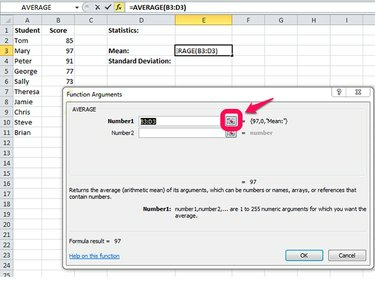
Zasluga slike: Steve McDonnell/Demand Media
5. korak
Z miško označite obseg podatkovnih celic ali vnesite obseg v polje Argumenti funkcije, na primer B2:B11. Izberite v redu da izračun umestite v svoj delovni zvezek.

Zasluga slike: Steve McDonnell/Demand Media
Izračunajte standardni odklon
Korak 1
Kliknite celico, ki bo prikazala standardni odklon, in kliknite izbirnik funkcij, fx.
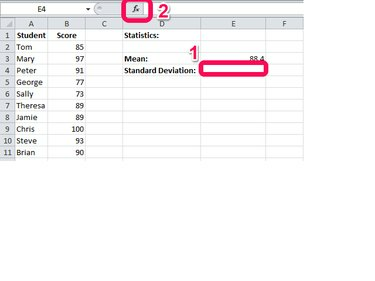
Zasluga slike: Steve McDonnell/Demand Media
2. korak
Izberite STDEV.P formulo za izračun standardne deviacije za celotno populacijo in prezrtje besedila in logičnih vrednosti. Polje za izbiro kategorije je privzeto nastavljeno na Statistično na podlagi vaše prejšnje izbire. Izberite v redu nadaljevati.
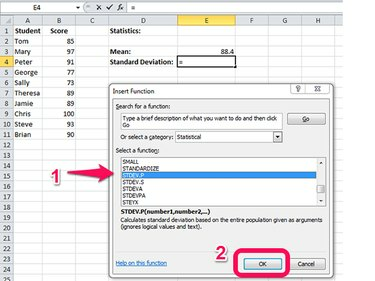
Zasluga slike: Steve McDonnell/Demand Media
Nasvet
Če ste imeli velik nabor podatkov testnih rezultatov in ste izbrali naključni vzorec za uporabo pri izračunu standardni odklon kot približek za celoten niz podatkov, bi tukaj izbrali funkcijo STDEV.S namesto tega.
3. korak
Kliknite gumb za izbiro celic, da izberete obseg vrednosti.
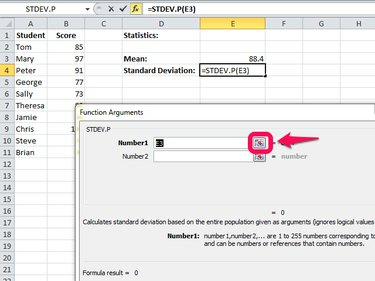
Zasluga slike: Steve McDonnell/Demand Media
4. korak
Izberite obseg podatkovnih celic ali vnesite obseg v polje Argumenti funkcije in izberite v redu.

Zasluga slike: Steve McDonnell/Demand Media
5. korak
Desni klik v celici, ki prikazuje standardni odklon, in izberite Oblikuj celice ... iz menija.
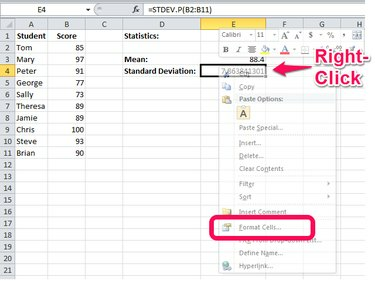
Zasluga slike: Steve McDonnell/Demand Media
6. korak
Izberite število decimalnih mest, ki jih želite prikazati, in izberite obliko za negativna števila.

Zasluga slike: Steve McDonnell/Demand Media
7. korak
Preglejte rezultate in se prepričajte, da so glede na nabor podatkov videti razumni.
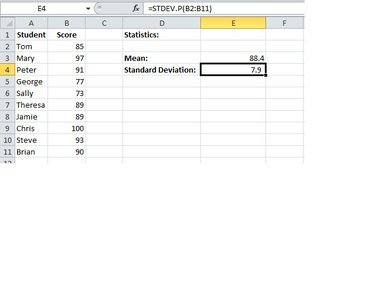
Zasluga slike: Steve McDonnell/Demand Media
Nasvet
Nekateri nabori podatkov vsebujejo spremenljivke, ki so bodisi Prav oz Napačnoin te spremenljivke lahko uporabljajo a nič predstavljati Napačno in a eno predstavljati Prav. Excel vam omogoča tudi navedbo Prav oz Napačno z .T in .F Ko izračunavate standardni odmik za te vrste spremenljivk, uporabite funkcijo STDEVPA za populacijo ali funkcijo STDEVA za vzorec populacije za vključitev teh vrednosti v izračun.


